Microsoft Teams-integrationobjekt
Du kan bruge Teams-integrationsobjektet til nemt at finde og få adgang til Teams-integrationsfunktionerne og til at bruge de mest velegnede udtryk, når du integrerer lærredappen med Teams. Du kan undersøge tilgængeligheden af et Teams-integrationsobjekt ved at kontrollere tilstedeværelsen af Teams-kontrolelementet i trævisningen.

Der findes to funktioner, der kan bruges til at integrere Power Apps med Teams. Du kan få et Teams-tema i en lærredapp, og du kan filtrere data afhængigt af gruppe- eller kanalkonteksten.
Bemærk
Hvis du vil integrere yderligere med Teams, kan du bruge Microsoft Teams-connectoren med handlinger, f.eks. sende en meddelelse, oprette et Teams-møde, vise kanaler og meget mere.
Få Teams-temaet
Teams bruger tre temaer: standard, mørk og stor kontrast. Når du bruger udtrykkene til at hente temanavne, kan du bruge navnene som standard, mørkog kontrast på Power Apps-formellinjen.
Hvis du vil hente et temanavn, skal du bruge følgende formel.
Switch(
Teams.Theme.Name,
TeamsTheme.Default,
Color.DimGrey,
TeamsTheme.Dark,
Color.White,
TeamsTheme.Contrast,
Color.Black
)
I ovennævnte formel bruges udtrykket Teams.Theme.Name til at evaluere temanavne som standard, mørk eller kontrast, og farven på det valgte lærredappobjekt ændres, afhængigt af den farve der er angivet i formlen.
Funktionen Switch() evaluerer en formel og afgør, om resultatet svarer til en værdi i en sekvens, som du angiver.

Denne funktion medfører, at baggrunden i lærredappen ændres, afhængigt af ændringen i det tema der er valgt i Teams.

Du kan f.eks. bruge denne formel i egenskaben Fill for et kontrolelement (f.eks. et rektangel) til at ændre fyldfarven baseret på det valgte Teams-tema.
| Teams-tema | Appbaggrund |
|---|---|
| Standard (appbaggrundsfarve: DimGrey) |  |
| Mørk (appbaggrundsfarve: hvid) |  |
| Høj kontrast (appbaggrundsfarve: sort) | 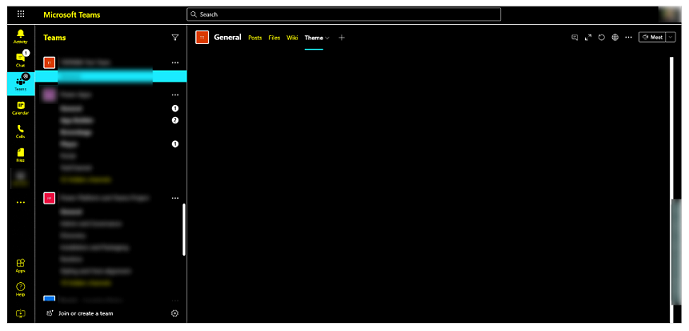 |
Hent Teams-kanalnavnet for at filtrere appdata
Du kan hente Teams-kanalnavnet i lærredappfunktioner, f.eks. funktionen Filter(). Hvis du vil have vist navnet på en Teams-kanal, skal du bruge følgende syntaks:
Teams.ThisChannel.DisplayName
Du kan f.eks. tilføje et navn og angive egenskaben Text til at vise navnet på Teams-kanalen.
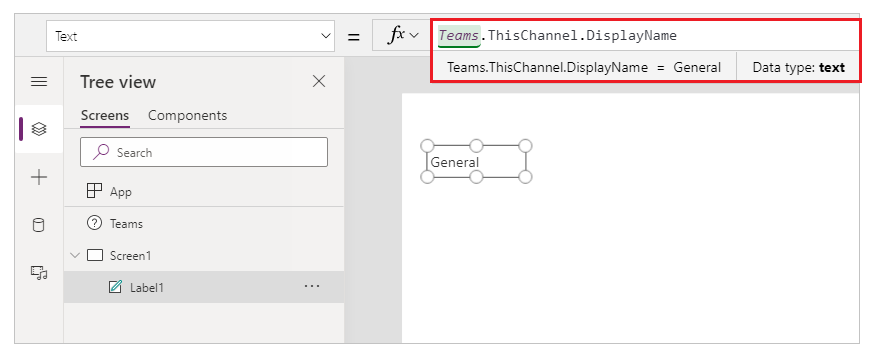
Hvis du f.eks. opretter forbindelse til en liste, der hostes på et SharePoint-websted, kan du få vist elementerne i et standardgalleri.

På listen vises alle elementer og en kolonne, der repræsenterer Teams-kanalnavnet.

Hvis navnet på Teams-kanalen er General, kan du bruge følgende formel til at filtrere indholdet af galleriet, afhængigt af kanalens navn.
Filter('Colors', Channel = Teams.ThisChannel.DisplayName)

Du kan finde flere oplysninger om Teams-klient-SDK'en ved at gå til Kontekstafhængig grænseflade. Du kan finde flere oplysninger om, hvordan du bruger kontekst fra Teams, ved at gå til Bruge kontekst fra teams.
Se også
Administrer dine apps
Om Power Apps Studio
Bemærk
Kan du fortælle os om dine sprogpræferencer for dokumentation? Tag en kort undersøgelse. (bemærk, at denne undersøgelse er på engelsk)
Undersøgelsen tager ca. syv minutter. Der indsamles ingen personlige data (erklæring om beskyttelse af personlige oplysninger).